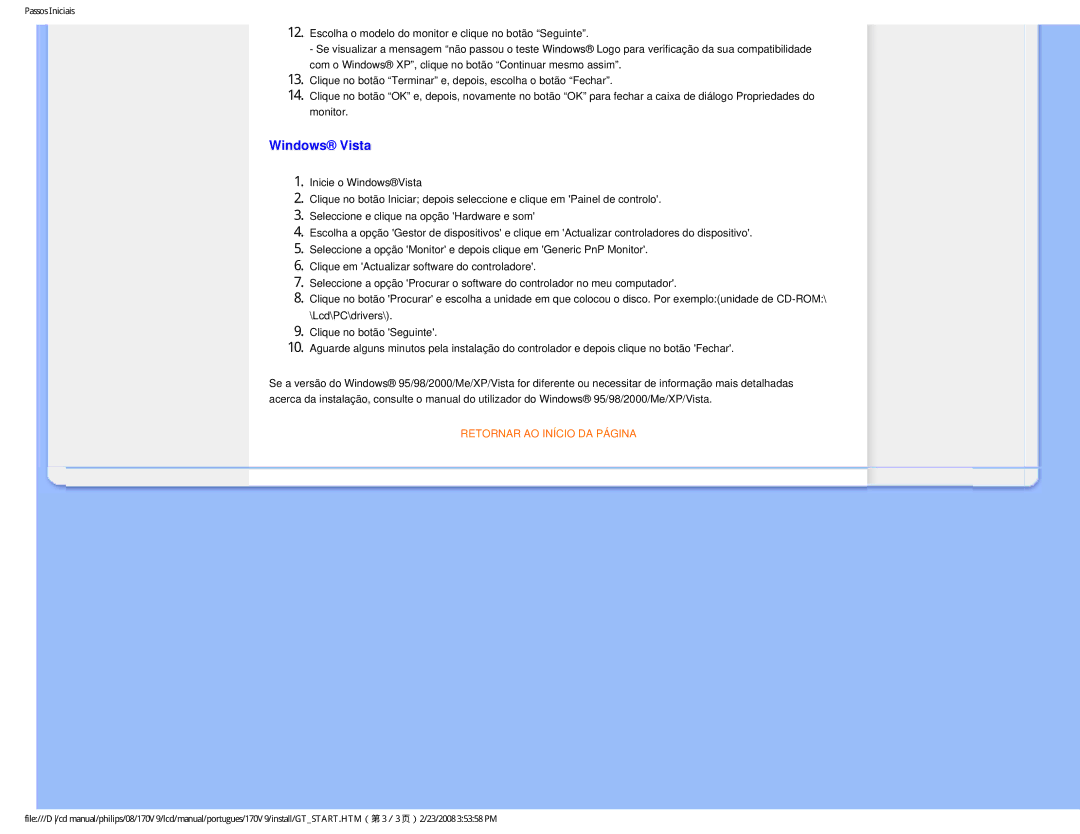Passos Iniciais
12.Escolha o modelo do monitor e clique no botão “Seguinte”.
- Se visualizar a mensagem “não passou o teste Windows® Logo para verificação da sua compatibilidade com o Windows® XP”, clique no botão “Continuar mesmo assim”.
13.Clique no botão “Terminar” e, depois, escolha o botão “Fechar”.
14.Clique no botão “OK” e, depois, novamente no botão “OK” para fechar a caixa de diálogo Propriedades do monitor.
Windows® Vista
1.Inicie o Windows®Vista
2.Clique no botão Iniciar; depois seleccione e clique em 'Painel de controlo'.
3.Seleccione e clique na opção 'Hardware e som'
4.Escolha a opção 'Gestor de dispositivos' e clique em 'Actualizar controladores do dispositivo'.
5.Seleccione a opção 'Monitor' e depois clique em 'Generic PnP Monitor'.
6.Clique em 'Actualizar software do controladore'.
7.Seleccione a opção 'Procurar o software do controlador no meu computador'.
8.Clique no botão 'Procurar' e escolha a unidade em que colocou o disco. Por exemplo:(unidade de
9.Clique no botão 'Seguinte'.
10.Aguarde alguns minutos pela instalação do controlador e depois clique no botão 'Fechar'.
Se a versão do Windows® 95/98/2000/Me/XP/Vista for diferente ou necessitar de informação mais detalhadas acerca da instalação, consulte o manual do utilizador do Windows® 95/98/2000/Me/XP/Vista.
RETORNAR AO INÍCIO DA PÁGINA
file:///D/cd manual/philips/08/170V9/lcd/manual/portugues/170V9/install/GT_START.HTM(第 3/3 页)2/23/2008 3:53:58 PM